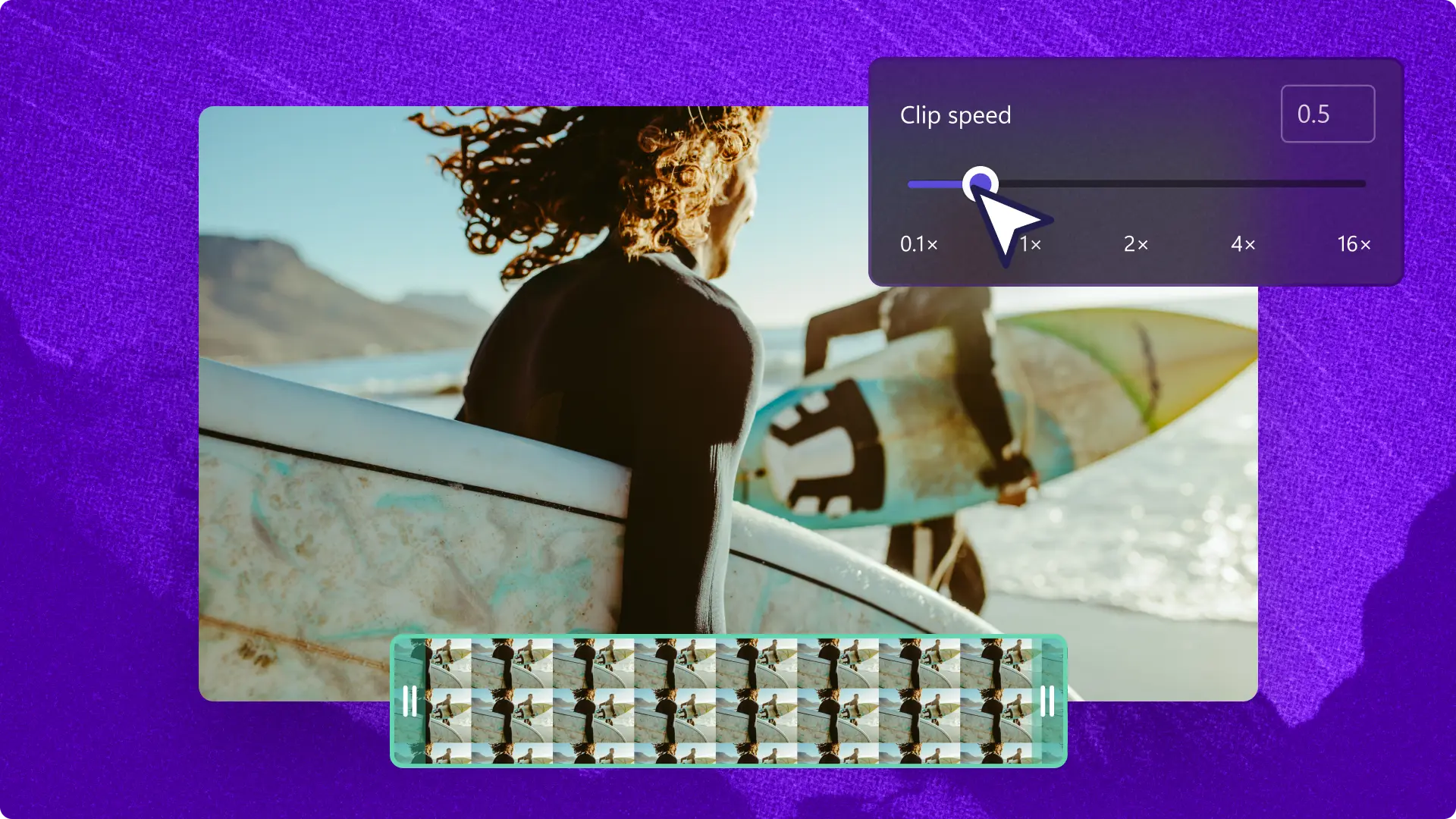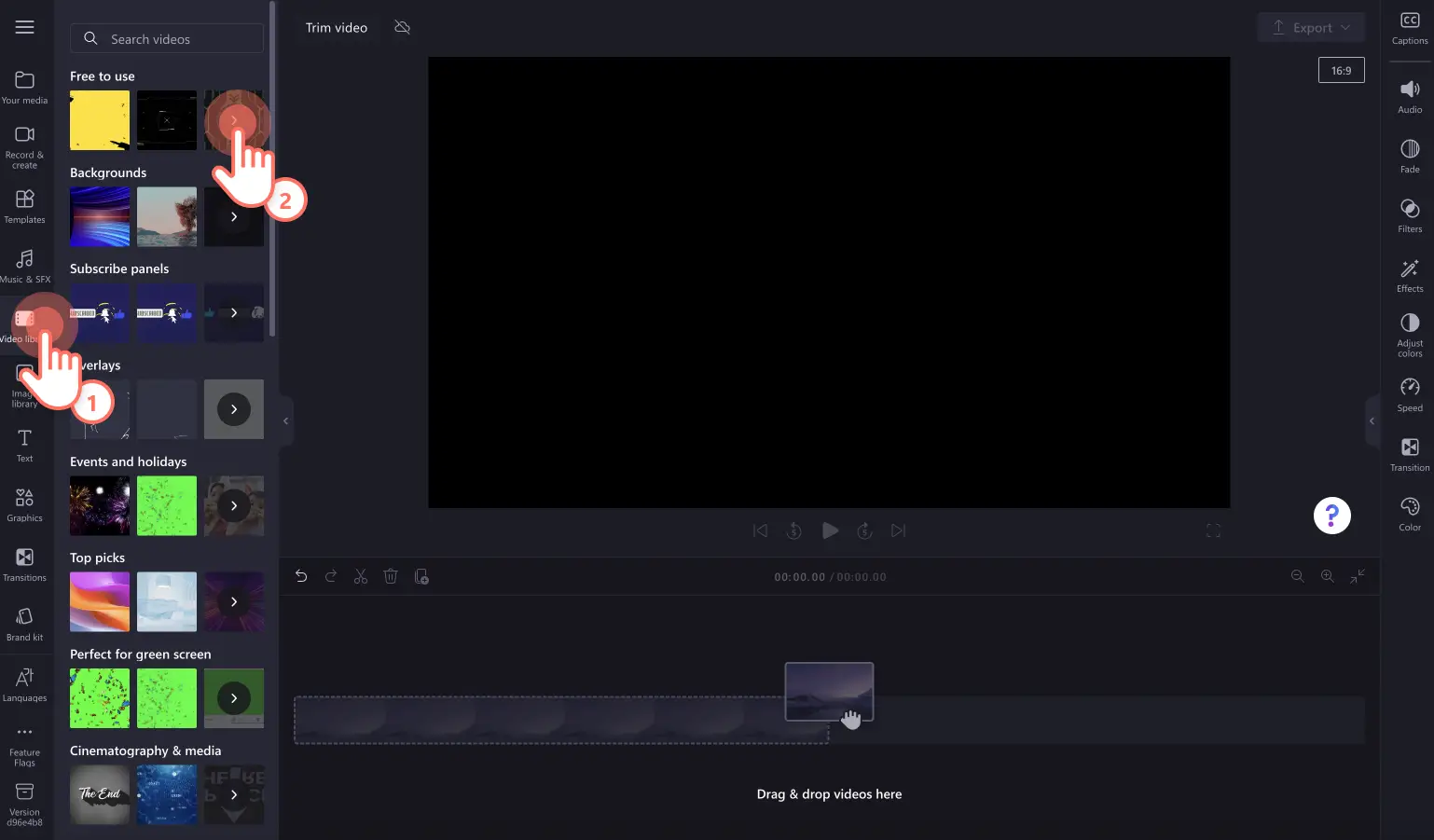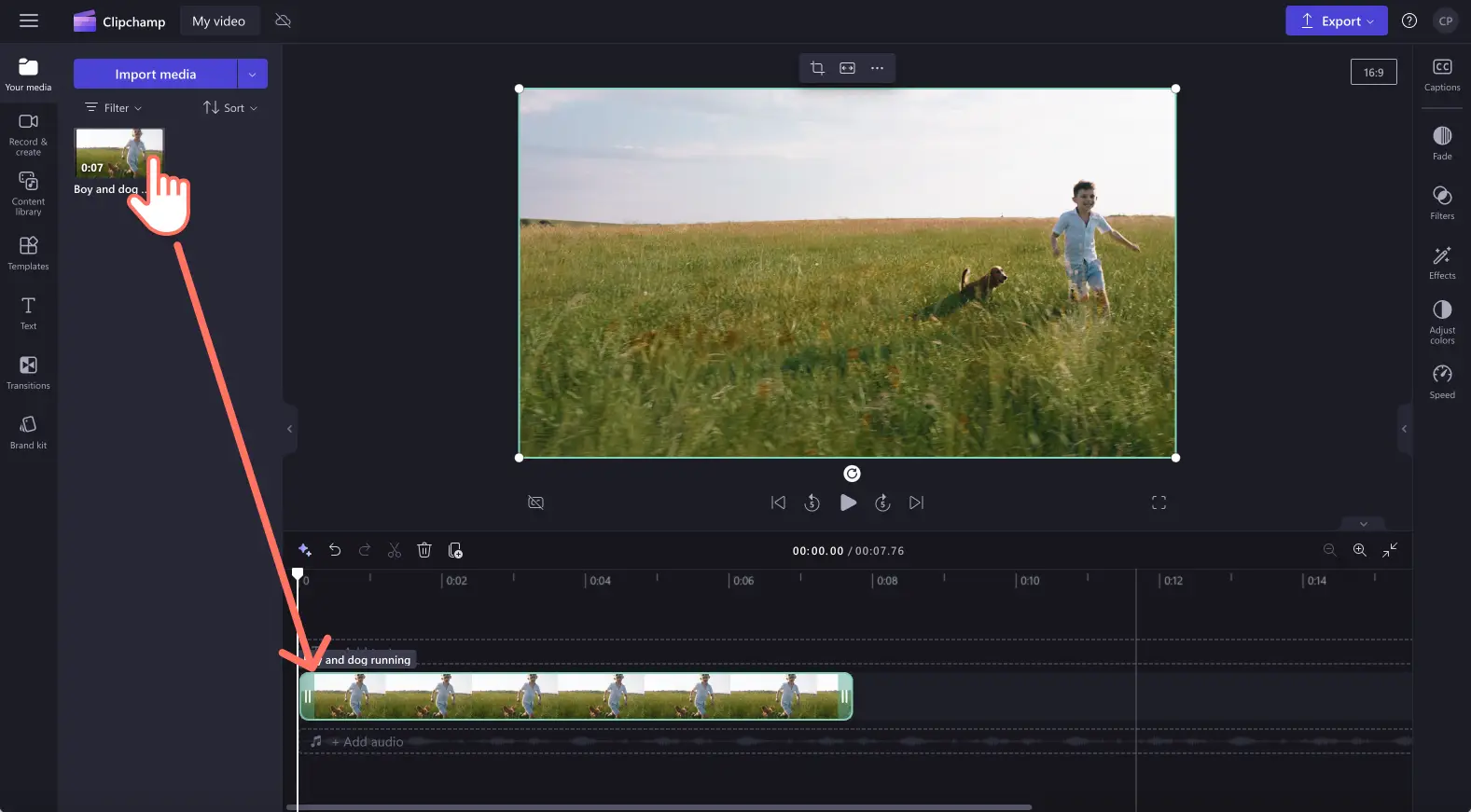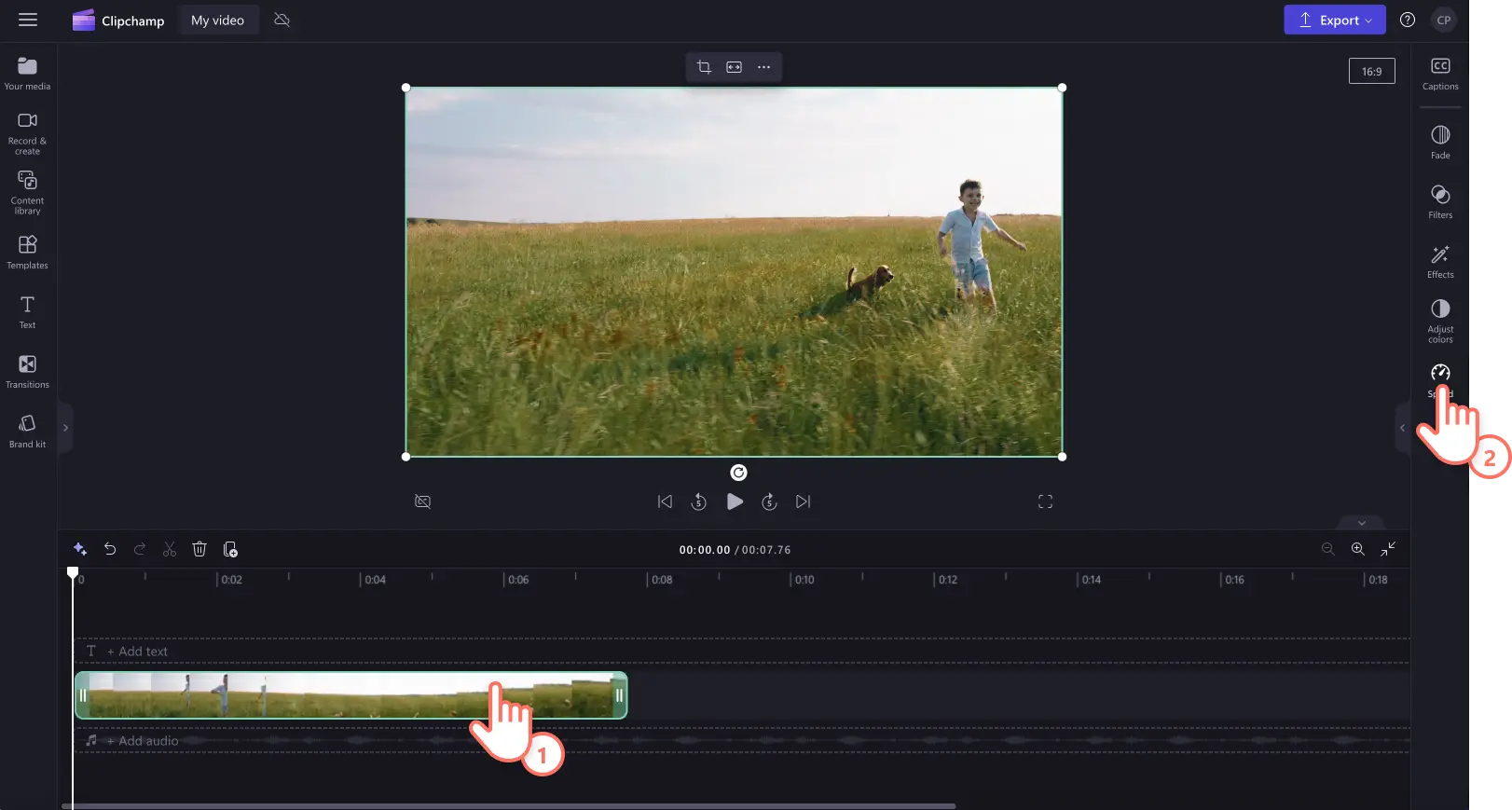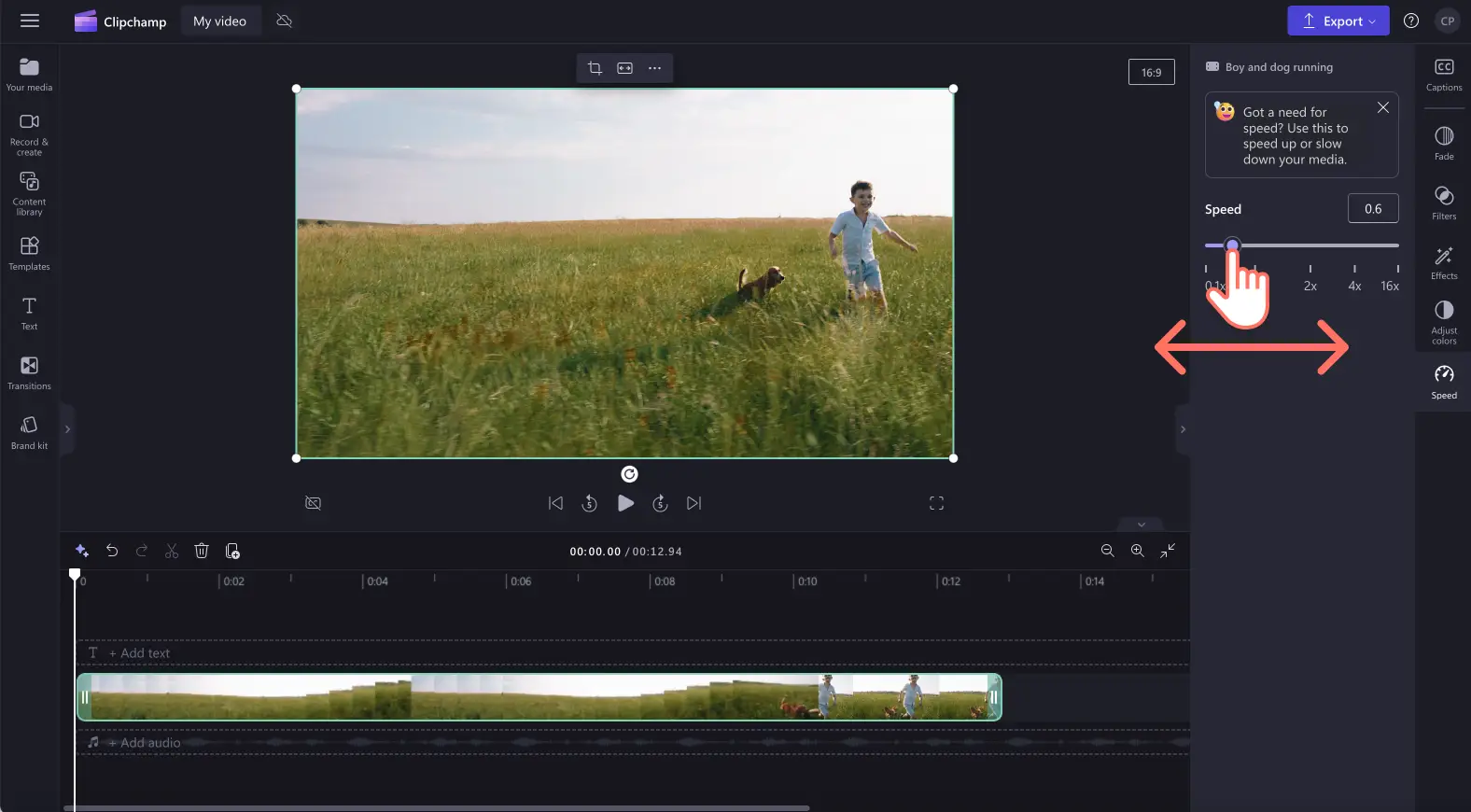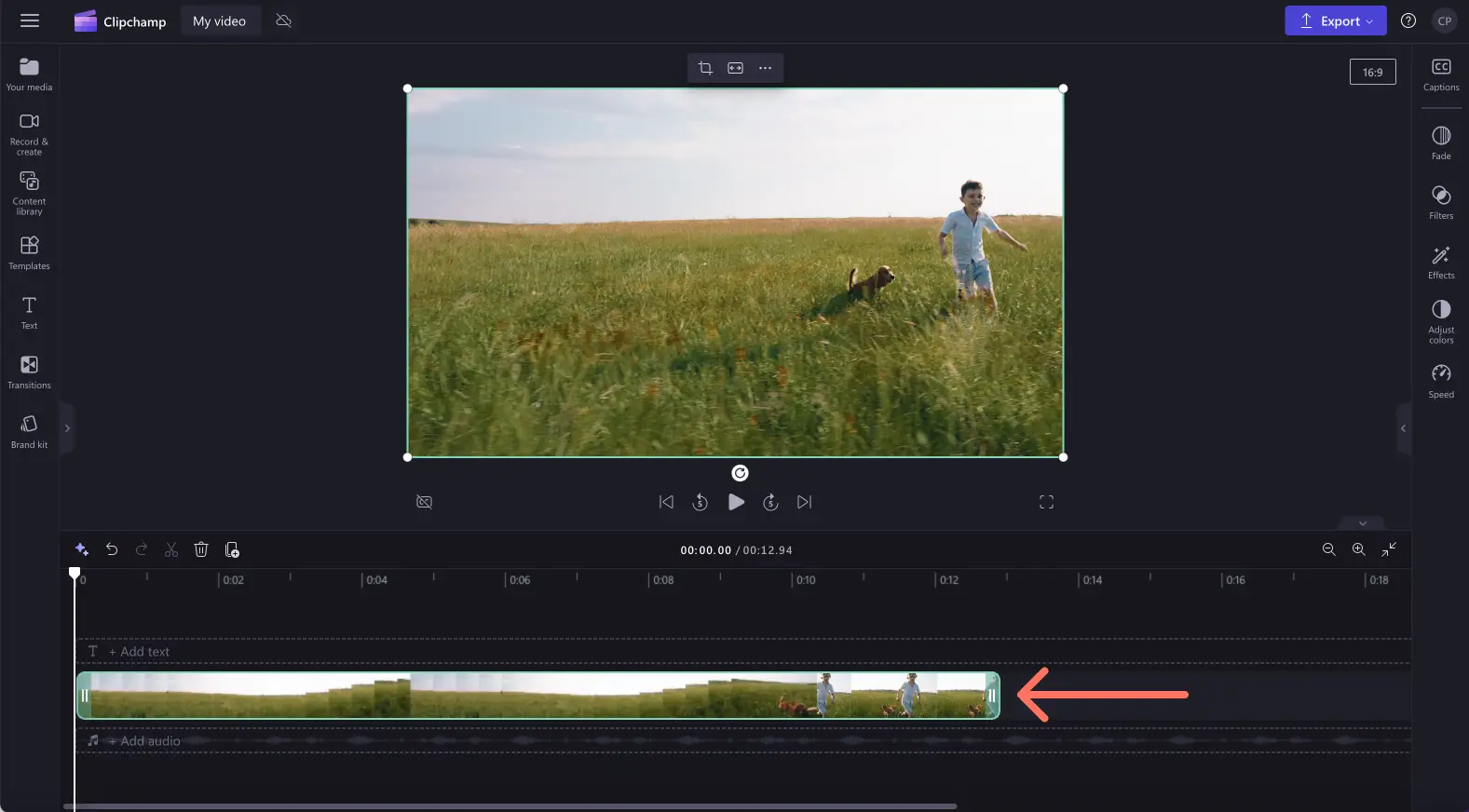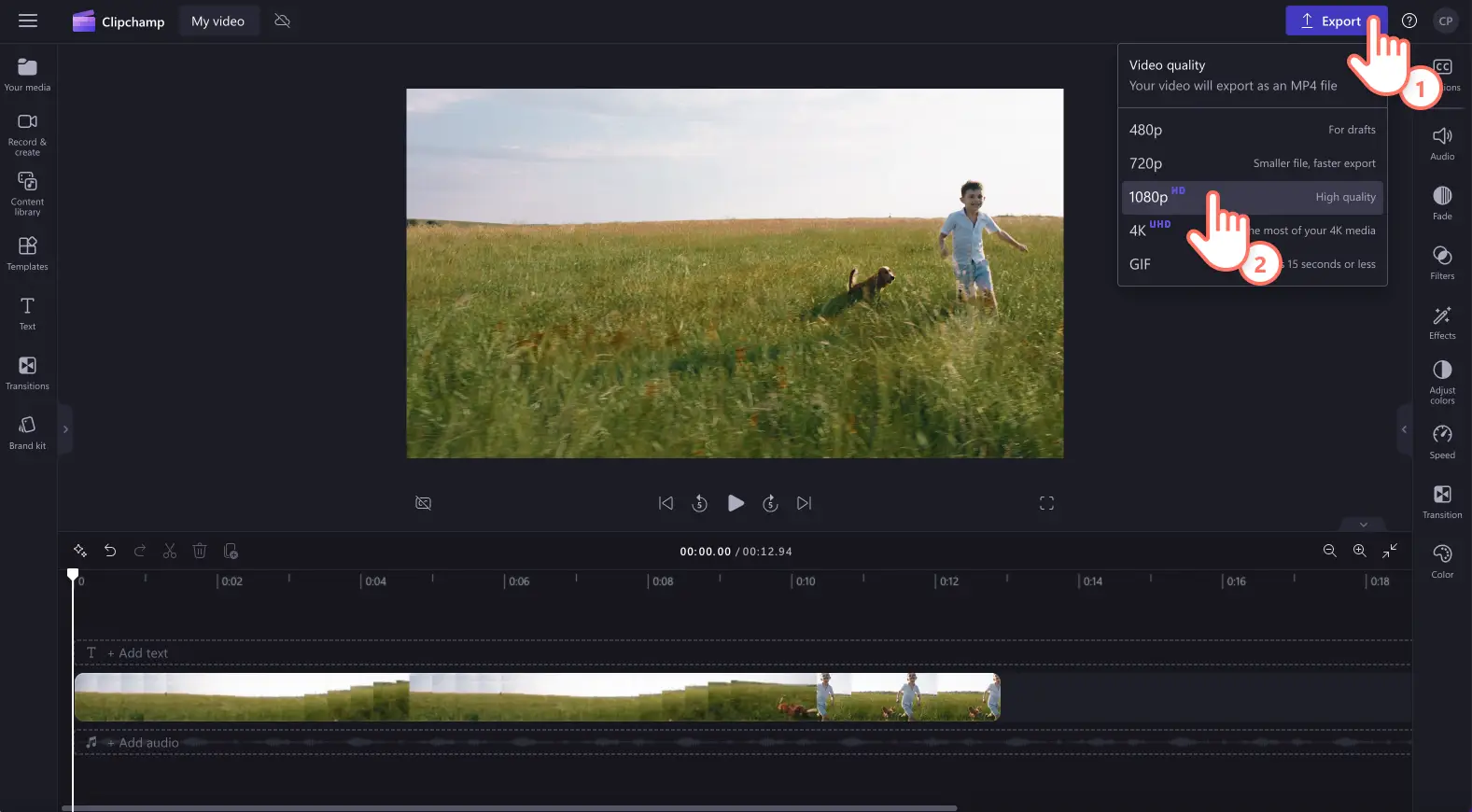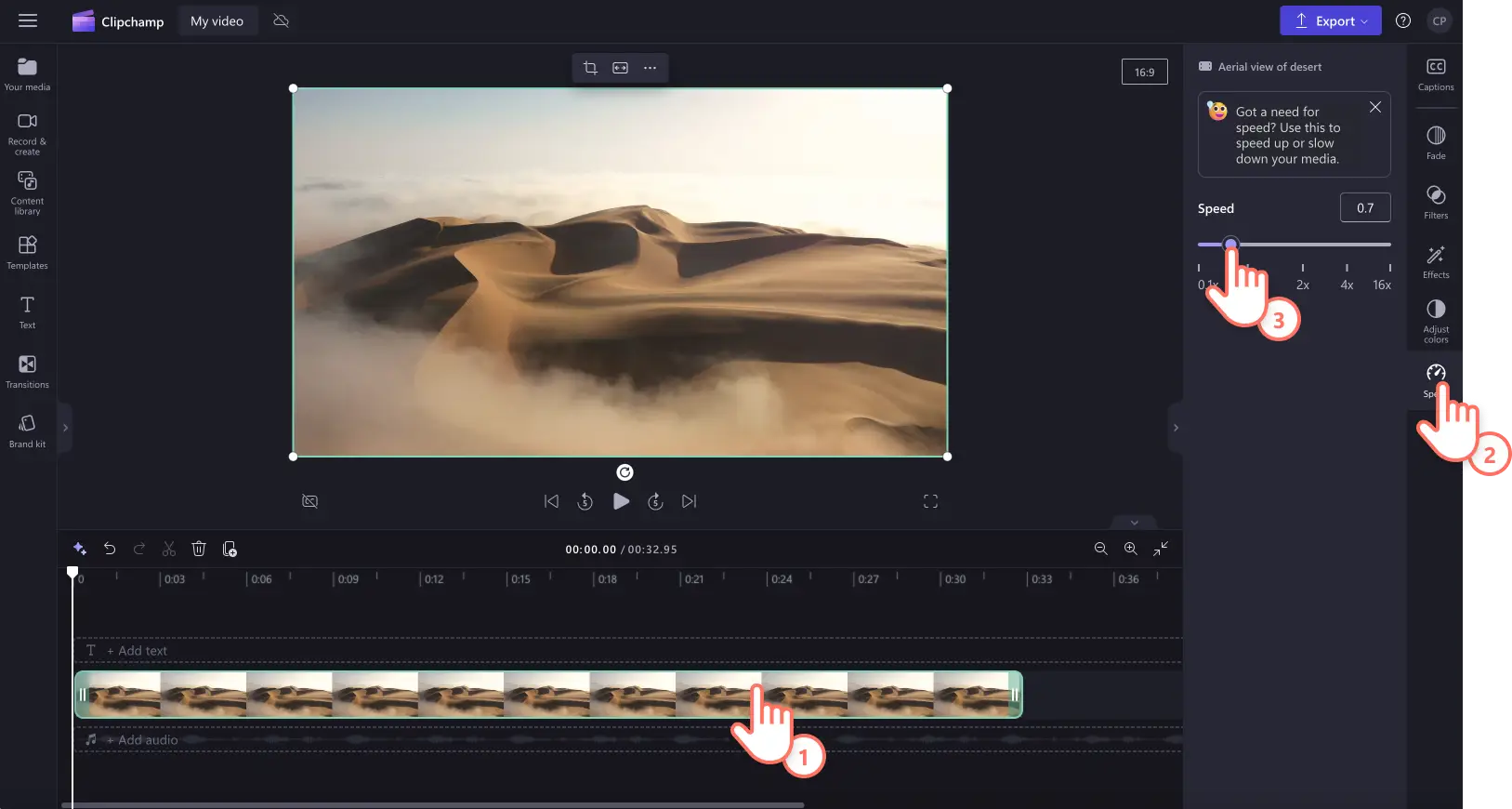"Bemærk! Skærmbillederne i denne artikel er fra Clipchamp til personlige konti. De samme principper gælder for Clipchamp til arbejds- og skolekonti."
På denne side
Vil du lave et almindeligt videoklip om til en slowmotion-video? Tilføj spænding, forstærk følelserne, eller gør din video mere tydelig blot ved at konvertere den til slowmotion.
Med slowmotion-effekten i Clipchamp kan du redigere din videos hastighed for gratis at konvertere den til slowmotion. Læs videre for at lære, hvordan du laver en slowmotion-video med Clipchamp- videoredigeringsprogrammet.
Sådan laver du en slowmotion-video i Clipchamp
Trin 1.Importér din video, eller vælg optagelser fra samlinger
Hvis du vil importere dine egne videoer, billeder og lyd, skal du klikke på knappen Importér medier på fanen Medier på værktøjslinjen for at gennemse filer på din computer eller oprette forbindelse til dit OneDrive.
Hvis du vil lave slowmotion af en videosamling, skal du klikke på fanen Videosamlinger på værktøjslinjen. Gennemse den royaltyfri videosamling for at vælge den rigtige samling til din video. Brug søgefeltet til at lede efter materiale baseret på nøgleord, eller klik på knappen Se mere i en videokategori.
Træk og slip din video til tidslinjen.
Trin 2.Lav din video om til slowmotion
Bemærk! Slowmotion-effekten vil ændre hastigheden på lyden i din video, hvis lyd og video er forbundet. Hvis du kun vil justere hastigheden af din video, skal du blot afkoble eller fjerne lyden fra din video ved at følge dette selvstudium.
Du kan konvertere din video til slowmotion ved at klikke på videoen på tidslinjen, så den fremhæves med grøn, og derefter klikke på fanen Hastighed på egenskabspanelet.
Her kan du trække hastighedsskyderen mod venstre for at reducere videoens hastighed, så den bliver til slowmotion. Du kan også bruge en numerisk værdi, der er mindre end 1, f.eks. 0,4, for at lave din video om til slowmotion.
Din video vises nu på tidslinjen med længere længde (varighed) og i slowmotion.
Trin 3.Se en forhåndsvisning af din video, og gem den
Før du gemmer din nye slowmotion-video skal du sørge for at se en forhåndsvisning af den ved at klikke på knappen Afspil. Når du er klar til at gemme, skal du klikke på knappen Eksportér og vælge en videoopløsning.Vi anbefaler, at du gemmer alle videoer i en videoopløsning på 1080p. Betalende abonnenter kan gemme i en videoopløsning på 4K.
Du kan få mere hjælp til at konvertere en almindelig video til en slowmotion-video ved at se vores blog om at øge og reducere hastigheden for video.
Sådan laver du din videolyd om til slowmotion
Følg disse trin nedenfor for at lave din video med tilknyttet lyd om til slowmotion.
Bemærk! Hvis din lyd er forbundet til videoen på tidslinjen, bliver lyden automatisk langsom, og der vil ske en ændring af hastigheden.
Importér din video med lyd, og træk og slip den derefter hen på tidslinjen.
Klik på din video, så den fremhæves med grøn, og klik derefter på fanen Hastighed på egenskabspanelet.
Træk hastighedsskyderen mod venstre for at lave din video om til slowmotion. Du kan også skrive en numerisk værdi. Dette vil redigere hastigheden for din video og lyd.
Hvis du vil fortryde slowmotion-ændringer, skal du blot trække hastighedsvælgeren tilbage til nul eller dens oprindelige placering. Du kan også klikke på knapperne Fortryd og Annuller fortryd på tidslinjen.
Du kan få mere hjælp til at konvertere en lyd eller video til slowmotion ved at se vores blog om at øge og reducere hastigheden for lydeller vores YouTube-selvstudium.
6 grunde til at konvertere en video til slowmotion
Tilføj dramatisk effekt, mens du fremhæver drama ved at reducere hastigheden for dine filmiske videoer til YouTube.
Øg dine videooptagelsers følelsesmæssige indvirkning for højdepunkter for fødselsdage, dybfølte genforeninger og kærlige elektroniske kort, ved hjælp af slowmotion-effekter.
Skab sjove og udtryksfulde korte videoer ved at konvertere almindelige videoer til GIF-filer i slowmotion ved hjælp af det online GIF-oprettelsesværktøj.
Gør instruktionsvideoer og selvstudier mere tydelige ved at gøre det nemmere for seerne at følge med i slowmotion.
Fremhæv et sportshøjdepunkt, en færdighed eller en bevægelse ved at reducere hastigheden for en handlingsvideo, så den bliver til slowmotion.
Føj et kunstnerisk indtryk til dine smukke landskaber og rejsevideoer ved at konvertere video til slowmotion.
Ofte stillede spørgsmål
Er slowmotion-videoeffekten gratis?
Hastighedsvælgerfunktionen er gratis for alle brugere i Clipchamp. Hvis du vil se forskellige abonnentmuligheder, skal du se siden med prisfastsættelse.
Kan lyd også blive til slowmotion?
Ja.Hvis dit videoklip har lyd, bliver lyden også til slowmotion. Hvis du ikke vil ændre lyden i dit klip, skal du blot fjerne lyden fra din video og kun redigere din video.
Hvilke videoer fungerer bedst med slowmotion?
Kreatører kan lave enhver videogenre om til en slowmotionvideo.Fra actionsport, selvstudier i madlavning, kæledyr og børn til særlige begivenheder og endda også marketingvideoer til kampagneformål.Du kan ændre din videos hastighed til den hastighed, du ønsker.
Kan jeg lave en slowmotionvideo til Instagram?
Kreatører kan nemt lave Instagram Reels, videoer i feeds, stories og livevideoer i slowmotion ved hjælp af slowmotioneffekten i videoredigeringsprogrammet Clipchamp.
Konverter nemt almindelige videoer til slowmotion-videoer med hastighedsvælgeren. Du kan få flere tip til videoredigering ved at se sådan forbedrer du videokvaliteten.
Rediger din video i dag med Clipchamp gratis, eller download Clipchamp-appen til Windows.